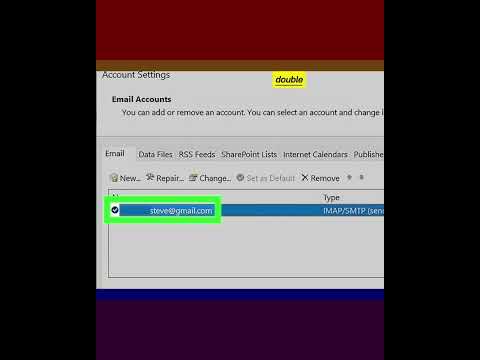E -mail je jedním z nejběžnějších a nejefektivnějších komunikačních prostředků a naučit se jej otevřít by mělo být první věcí, kterou byste měli vědět před odesíláním a přijímáním e -mailů. Přístup k e -mailovým účtům je velmi snadný a docela jednoduchý bez ohledu na typ aplikace nebo zařízení, které používáte.
Kroky
Metoda 1 ze 3: Přístup k e -mailu na webu

Krok 1. Přejděte ke svému poskytovateli e -mailových služeb
Otevřete ve webovém prohlížeči novou kartu a přejděte na adresu svého poskytovatele e -mailových služeb. E -mailové účty přístupné online se nazývají „webové e -maily“. Toto je nejčastěji používaný druh e -mailu, protože je zdarma a může jej používat téměř každý.
- Mezi oblíbené poskytovatele e -mailových služeb patří Google (Gmail), Yahoo (Yahoo Mail), AOL (AIM) a Microsoft (Outlook).
- Chcete -li zjistit webovou adresu vaší webové pošty, můžete se zeptat známých, kteří používají stejnou e -mailovou službu, kontaktovat oddělení zákaznických služeb poskytovatele e -mailu, kterého používáte, nebo ji jednoduše vyhledat.

Krok 2. Zadejte své uživatelské jméno a heslo
Jakmile otevřete webovou adresu svého poskytovatele e -mailu, měla by se vám zobrazit přihlašovací stránka. Do poskytnutých textových polí zadejte přihlašovací údaje k vašemu e -mailovému účtu (uživatelské jméno a heslo).
Všichni poskytovatelé používají pro přístup k účtům webové pošty stejný formát přihlašovacích stránek, takže při přechodu z jednoho účtu webové pošty na jiný by to nemělo být matoucí

Krok 3. Pokračujte kliknutím na tlačítko „Přihlásit se“nebo „Přihlásit se“
Nyní byste měli mít přístup k doručené poště svého e -mailu.
Metoda 2 ze 3: Přístup k e -mailu pomocí aplikací e -mailového klienta

Krok 1. Stáhněte si aplikaci e -mailového klienta
Tyto druhy programů vám umožňují přístup k vašim e -mailovým účtům, aniž byste se museli přihlašovat na jakékoli webové stránky. Rovněž si stáhne vaše zprávy a kontaktní informace lokálně do počítače, abyste k nim měli přístup, i když jste offline.
- Mezi běžné aplikace e -mailového klienta patří Microsoft Outlook, Mozilla Thunderbird, Lotus Notes a aplikace Apple Mail.
- Tyto aplikace se obvykle dodávají s počítačem (aplikace Mail) nebo s balíčkem kancelářských balíků, který používáte ve svém počítači (MS Outlook a Mozilla Thunderbird). Na druhou stranu, pokud žádnou z těchto aplikací ještě nemáte, můžete si ji stáhnout přes internet a nainstalovat do počítače. Na internetu je k dispozici několik webových stránek, kde můžete tyto programy získat.

Krok 2. Po instalaci jej otevřete kliknutím na ikonu na ploše
Při prvním spuštění budete požádáni o zadání informací o vašem e -mailovém účtu. Tyto údaje zahrnují vaše uživatelské jméno a heslo pro váš e -mail. Zadejte tyto informace do poskytnutých textových polí, abyste mohli nastavit svůj e -mailový účet v klientské aplikaci.
Budete také požádáni o zadání nastavení POP3, SMTP a portu vašeho e -mailového účtu. Chcete -li získat tato konkrétní nastavení, můžete se obrátit na svého poskytovatele e -mailových služeb nebo na IT pracovníky vaší firmy (pokud nastavujete firemní e -mail)

Krok 3. Uložte nastavení
Po zadání všech potřebných informací uložte nastavení, která jste zadali, a dokončete nastavení.

Krok 4. Počkejte na synchronizaci aplikace e -mailového klienta
Program začne stahovat všechny vaše zprávy a kontaktní informace ze serveru a ukládat je místně do vašeho počítače. V závislosti na počtu zpráv, které máte na svém účtu, to může chvíli trvat.
Po synchronizaci bude vaše doručená pošta obsahovat všechny zprávy, které máte. Od této chvíle můžete přistupovat k doručené poště svého e -mailového účtu a odesílat a přijímat zprávy pomocí softwaru e -mailového klienta
Metoda 3 ze 3: Přístup k e -mailu na vašem mobilním zařízení

Krok 1. Otevřete v zařízení e -mailovou aplikaci
Gadgety, jako jsou tablety a telefony, již mají předinstalovanou aplikaci, pomocí které můžete přistupovat k e -mailu. Tyto aplikace jsou velmi podobné tomu, jak fungují aplikace e -mailových klientů pro stolní počítače. Stačí klepnout na nativní e -mailovou aplikaci na obrazovce aplikace vašeho zařízení a spustit ji.

Krok 2. Nastavte svůj e -mailový účet pro přístup pomocí nativní poštovní aplikace vašeho zařízení
Při prvním spuštění budete požádáni o zadání informací o vašem e -mailovém účtu. Tyto podrobnosti zahrnují vaše uživatelské jméno a heslo pro váš e -mail. Zadejte tyto informace do poskytnutých textových polí, abyste mohli nastavit svůj e -mailový účet v klientské aplikaci.
Budete také požádáni o zadání nastavení POP3, SMTP a portu vašeho e -mailového účtu. Chcete -li získat tato konkrétní nastavení, můžete se obrátit na svého poskytovatele e -mailových služeb nebo na IT pracovníky vaší firmy (pokud nastavujete firemní e -mail)

Krok 3. Uložte nastavení
Po zadání všech potřebných informací uložte nastavení, která jste zadali, a dokončete nastavení.

Krok 4. Počkejte na synchronizaci aplikace e -mailového klienta
Program začne stahovat všechny vaše zprávy a kontaktní informace ze serveru a ukládat je lokálně do vašeho mobilního zařízení. V závislosti na počtu zpráv, které máte na svém účtu, to může chvíli trvat.
Po synchronizaci se zobrazí vaše doručená pošta obsahující všechny zprávy, které máte. Od této chvíle můžete přistupovat k doručené poště svého e -mailového účtu a odesílat a přijímat zprávy pomocí nativní poštovní aplikace vašeho gadgetu
Tipy
- Vždy chraňte informace o svém e -mailovém účtu. Neříkejte ostatním, jaké je vaše heslo, ani nesdílejte svůj účet s někým jiným.
- Ke svému e -mailu vždy přistupujte pouze prostřednictvím zabezpečeného připojení, zvláště pokud svůj účet používáte pro velmi osobní účely. Neotevírejte si účet, když jste připojeni k veřejné Wi-Fi síti nebo hotspotům, abyste se vyhnuli potenciálnímu napadení.
- Pokud dostáváte velké množství e -mailů, měli byste je správně uspořádat, aby bylo možné později konkrétní zprávu snadno načíst.